"Mám nový iPhone SE a také si v něm nechávám své staré iPhone 5 pro hromadnou hudbu. Mohu sdílet hudbu na svých iPhone 5s se svým novým iPhone SE? Nechci se vzdát své oblíbené hudby ve starém iPhone?"
„Kupuji si hodně rockové hudby z Apple music a chci se o tyto písně podělit se svými přáteli. Existuje nějaký nástroj, který by to dokázal?“
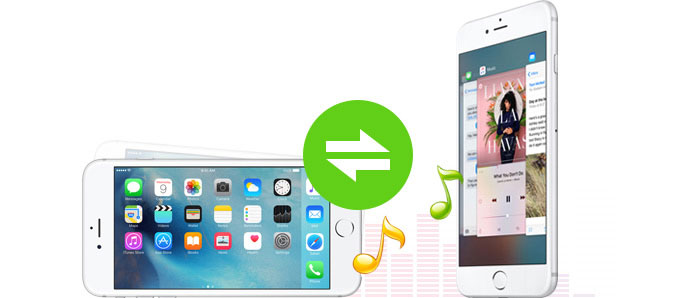
Výše uvedené dvě otázky jsou od Apple Discussion. Po uzavření systému iOS trpí uživatelé iPhone hodně sdílení hudebních souborů mezi zařízeními iOS (iPhone, iPad a iPod) stejně jako výše uvedení uživatelé. Stále je však možné sdílet hudební soubory mezi iPhony. V tomto článku vás budeme sdílet tři způsoby, jak sdílet hudbu iPhone s jiným iPhone.
Pokud používáte sdílení iTunes Hoem (iTunes Home Sharing nefunguje?) Chcete-li sdílet hudbu mezi iPhony, je třeba se ujistit, že iPhony s verzí iOS 8.4 jsou ve stejné síti Wi-Fi. A postupujte podle podrobného průvodce a získejte sdílení iPhone od iPhone s iTunes.
Krok 1 V zařízení iPhone přejděte do části „Nastavení“> „Hudba“> přejděte dolů a vyhledejte „Sdílení domů“.
Krok 2 Přihlaste se ke svému Apple ID a heslu a stiskněte "Hotovo" a opakujte postup pro všechny hudební soubory, které chcete sdílet s jiným iPhone.
Krok 3 Spusťte aplikaci Hudba na jiném iPhone, který chcete také poslouchat hudební soubory.
Krok 4 Pokud používáte hudbu Apple, klikněte na kartu „Více“> „Sdílená“> do knihovny, kterou chcete poslouchat. Pokud na jiném iPhone nemáte hudbu Apple, kartu „Moje hudba“> „Skladby“ nebo „Alba“ a vyberte „Sdílení domů“.
Tímto způsobem bude trvat několik minut, než se zkopíruje hudba z iPhone do jiného iPhone, ale ne proud, což byste měli mít na paměti. Sdílené iTunes Home Sharing vám také umožní sdílet videa iTunes zdarma.
Další funkcí pro uživatele iPhone je Airdrop, který funguje podobně jako Bluetooth. Na rozdíl od domácího sdílení iTunes tato metoda vyžaduje, abyste si nechali iPhone s připojením Bluetooth a Wi-Fi a Apple Music se systémem iOS 8.4 nebo novějším a iPhone s iOS 7 nebo novějším. Verze je omezena takto:
iPhone 5 nebo novější
iPad Pro, iPad (4. generace) nebo novější, iPad mini nebo novější, iPod touch (5. generace) nebo novější.
Mac s OS X Yosemite nebo novějším
Krok 1 Na svém iPhone přejeďte prstem zdola nahoru a zapněte „AirDrop“ a zvolte „Všichni“.
Krok 2 Spusťte Apple Music, stiskněte novou kartu a najděte skladby, které chcete sdílet.
Krok 3 Klepnutím na „Více“ v pravém dolním rohu vyberte „Sdílet skladbu…“, kde budete mít k dispozici různé způsoby, jako je Airdrop, Zpráva, Facebook, Mail, Twitter, Kopírovat odkaz a Více pro odeslání hudby, a musíte zvolit „AirDrop“ "posílat hudbu z iPhone do iPhone."
Kromě hudby můžete také sdílet kontakty, fotografie a další. Tímto způsobem můžete získat bezplatnou hudbu na iPhone ze starého iPhone.
Kromě výše uvedených aplikací pro sdílení iPhone pro přesun hudby je dalším snadno použitelným nástrojem pro sdílení hudby, který vám neunikne Sdílení hudby. Tato aplikace vám umožní sdílet hudbu mezi jakýmkoli iPhone, iPadem a iPodem. Kromě sdílení souborů mezi rodinou iPhone vám také umožňuje přenos hudby mezi iPhone, iPad, iPod a PC / Mac. Nyní si tuto aplikaci můžete zdarma stáhnout do Windows nebo Mac.
Krok 1 Spusťte tento software ve vašem PC / Mac a mezitím propojte své dva iPhony s PC / Mac.
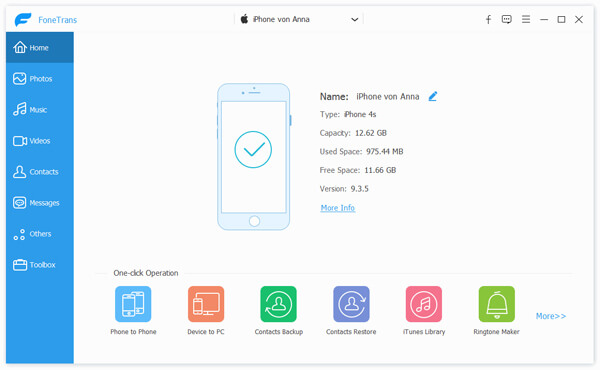
Krok 2 Kliknutím na „Média“> „Hudba“ zobrazíte a vyberte hudební soubor, který chcete sdílet.
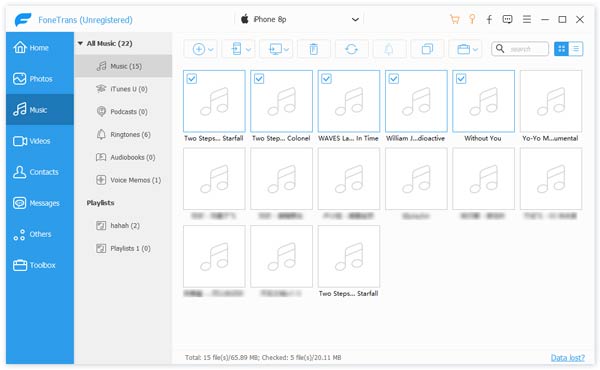
Krok 3 Kliknutím na "Exportovat"> "Exportovat do XX iPhone" můžete sdílet hudbu mezi těmito dvěma iPhony.

Tímto způsobem můžete také vybrat „Export do iTunes“ pro přenos hudby iPhone do iTunes. Podobně můžete vybrat kontakty pro přesun kontaktů do PC / Mac pro zálohování.
Další funkce, které vám tato aplikace nemůže uniknout:
1. Tato aplikace pro sdílení iPhone umožňuje přenášet hudbu z PC / Mac do iPhone a převádět formát hudebních souborů tak, aby byl kompatibilní s iPhone automaticky, stejně jako videa.
2. Umožňuje také přenášet další data aplikací (kontakty, fotografie a další) mezi zařízeními iOS nebo mezi zařízeními iOS a PC / Mac, takže můžete vymazat hudbu ze zařízení iPod a získat tak více místa pro nové importované skladby.
3. nejen iPhony, tento software také podporuje iPod a iPad. Můžete snadno sdílet hudbu mezi iPhone a iPod.
Zde jsou aktualizovány účinnější způsoby sdílení hudby mezi telefony iPhone.
Mohu posílat hudbu přes AirDrop?
Ano. Pokud jste si předplatili Apple Music, můžete posílat hudbu pomocí AirDrop lidem, kteří si předplatili i Apple Music. Jednoduše vyberte skladbu v Apple Music a klepněte na Sdílet skladbu a klepněte na přijímač, který chcete sdílet s AirDrop.
Jak mohu sdílet hudbu s rodinným sdílením?
V iPhonu klepněte na Nastavení> [vaše jméno]> Sdílení rodiny. Pokud používáte iOS 10.2 nebo starší, klepněte na Nastavení> iCloud> Rodina. V části Sdílené funkce můžete klepnout na Sdílení nákupu. Musíte povolit Sdílet mé nákupy a ujistit se, že jsou vaše informace správné.
Jak mohu sdílet seznam skladeb iTunes s jiným telefonem?
Najděte skladbu v Apple Music a klepněte na tlačítko se třemi tečkami. Poté klepnutím na Sdílet sdílíte seznam skladeb iTunes s přáteli prostřednictvím zpráv, pošty, Twitteru, Facebooku nebo pomocí AirDrop.